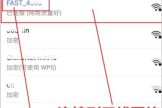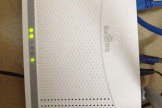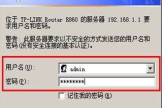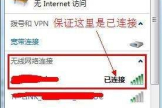路由器没了密码怎么设置(FAST路由器怎么设置密码)
一、路由器没了密码怎么设置
现在市面上任何家用路由器都有reset键,此键为恢复出厂设置键,长按此键8秒左右,直至所有指示灯闪烁,则路由器复位成功,用户名和密码都恢复为初始状态,基本上路由器的用户名密码为admin或guest、root等。现在以市场占有率较高的TPLINK路由器为例说一下配置步骤:
首先将路由器进行初始化复位,恢复出厂设置(非常重要),然后将电脑网卡与路由器LAN口用网线连接,打开路由器电源;电脑网卡设置192.168.1.2;
在电脑上双击IE浏览器,在地址栏中输入路由器默认设置页面IP地址:192.168.1.1回车;
输入默认用户名:admin,默认密码:admin;点击确定。
1、设置拨号账号:
点击左边栏设置向导,点击下一步;
点选ADSL虚拟拨号(PPPOE)点击下一步;
输入宽带账号、密码,点击下一步;
2、设置无线wifi密码:
左边还有个选项无线设置里面,有个ssid,这是WiFi的无线账号,设置好后有密码设置,密码尽量复杂些,最好字母数字符号组合;
3、设置登录密码
将默认的admin、admin登录密码改掉,防止有人破解密码蹭网后修改路由器。
点击保存后重启,完成。
二、FAST路由器怎么设置密码
1、打开手机,然后连接fast无线网络,如下图所示:

2、打开手机百度app,进入百度搜索界面,如下图所示:
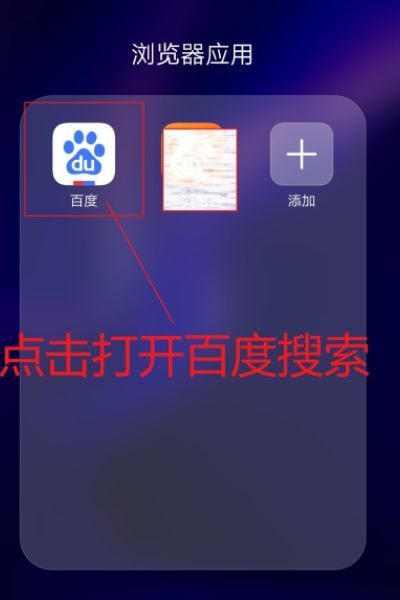
3、在搜索界面的搜索框输入“192.168.1.1”,然后点击“访问”,进入fast路由器登录界面,如下图所示:
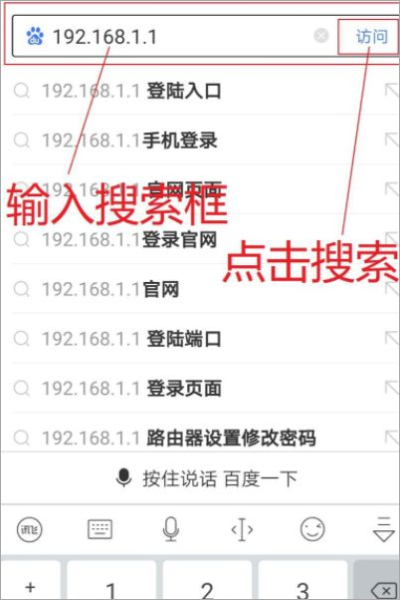
4、进入无线路由器之后,点击【网络参数】,【LAN口设置】,修改无线路由器默认的IP地址,修改完成之后点击【保存】。(如果想继续使用路由器默认的IP地址,此步可以忽略)
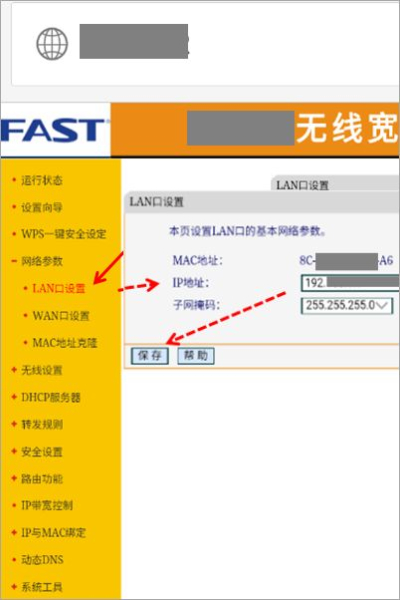
5、点击【WAN口设置】,在“WAN口连接类型”里面选择“PPPoE”(即:宽带账号连接,可以根据实际情况选择),再输入宽带账号、密码之后并点击【保存】。
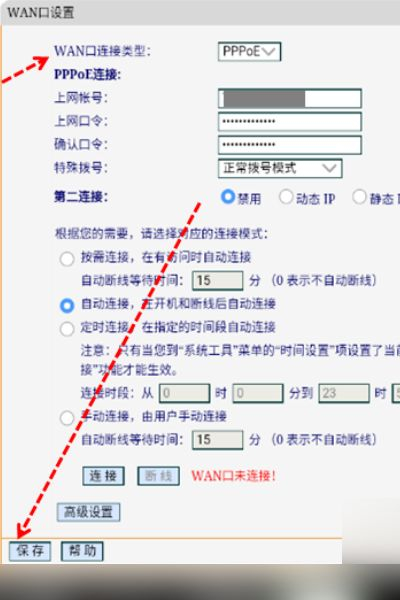
6、点击【无线安全设置】,选择“WPA-PSK/WPA2-PSK”,在“PSK密码”输入框里面输入要设置的WiFi密码,然后点击【保存】。
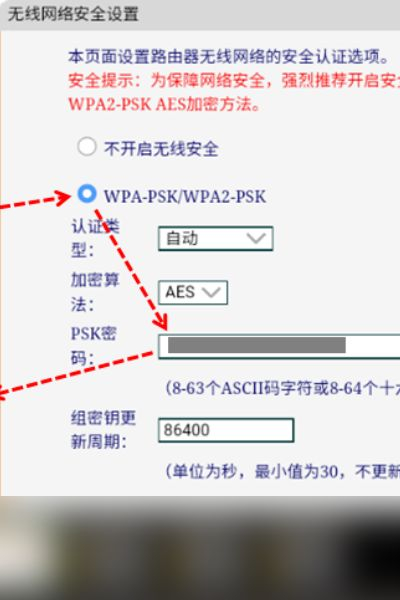
三、路由器要怎么设置密码
引导语:怎样给路由器设置密码呢?接下来是我为你带来收集整理的文章,欢迎阅读!
认识三种无线加密方式
在进行实际设置操作前,让我们先来了解一下目前无线路由器主流的无线加密方式——即WEP、WPA和WPA2这三种加密方式。
WEP(Wired Equivalent Privacy,有线等效保密)。从字面上来看,WEP加密似乎更像是一个针对有线网络的安全加密协议,但事实却并非如此。WEP标准其实在无线网络出现的早期就已创建,它的安全技术源自于名为RC4的RSA数据加密技术,是无线局域网必须的安全防护层,而目前最常见的就是64位和128位WEP加密。
WPA(WiFi Protected Access,WiFi网络安全存取)。WPA协议是在前一代有线等效保密(WEP)的基础上产生的一种保护无线网络(WiFi)的安全系统,它解决了前任WEP加密的缺陷问题,它使用了全新的TKIP(临时密钥完整性)协议,是IEEE 802.11i标准中的过度方案。需要特别说明的是,WPA有两种认证模式,一种是使用802.1x协议进行认证(面向企业用户);一种是称为预先共享密钥PSK模式(面向个人用户),即WPA-PSK加密。
WPA2,即WPA加密的升级版。它是WiFi联盟验证过的IEEE 802.11i标准的认证形式,WPA2实现了802.11i的强制性元素,特别是Michael算法被公认彻底安全的CCMP(计数器模式密码块链消息完整码协议)讯息认证码所取代、而RC4加密算法也被AES(高级加密)所取代。与WPA加密相同,WPA2同样有两种认证模式可供选择,其中面向个人用户的是WPA2-PSK加密。
无线路由器怎么设置密码
无线路由器怎么设置密码?很简单,首先我们需要进入无线路由器的Web配置界面——在浏览器的地址栏中输入无线路由器的默认IP地址,例如192.168.1.1,然后在登录窗口中输入默认的用户名和密码(通常为admin)即可。
成功登录Web配置界面后,我们通常会首先看到一个类似“设置向导”的选项,通过它即可完成无线路由器的基本设置,其中就包括重要的无线加密设置。但考虑到不是所有的.无线路由器都具备向导功能,因此我们重点介绍一下基础设置方法:在Web配置界面的左侧菜单中找到“无线基本设置”菜单,点击它后通常就能看到“安全选项”设置。
无线设置(安全选项)
在安全选项设置界面中,用户仅需两步即可完成密码设置:首先选择无线网络的加密方式,然后设置无线网络的密码(8到63个字符或者64个十六进制数字)即可。但这里需要特别说明的是,三种无线加密方式对无线网络传输速率的影响也不尽相同,由于IEEE 802.11n标准不支持以WEP加密(或TKIP加密算法)单播密码的高吞吐率,所以如果用户选择了WEP加密方式或WPA-PSK/WPA2-PSK加密方式的TKIP算法,无线传输速率将会自动限制在11g水平(理论值54Mbps,实际测试成绩在20Mbps左右)。
也就是说,如果用户使用的是符合IEEE 802.11n标准的无线产品(理论速率150M、300M或450M),那么无线加密方式只能选择WPA-PSK/WPA2-PSK的AES算法加密,否则无线传输速率将会明显降低。而如果用户使用的是符合IEEE 802.11g标准的无线产品,那么三种加密方式都可以很好的兼容,不过仍然不建议大家选择WEP这种较老且已经被破解的加密方式,最好可以升级一下无线路由。
修改登录Web界面的密码
设置好无线加密密码后,还有一个密码我们也需要重新设定,那就是登录Web界面的默认密码。很多初级用户一定会问,为什么要这么做呢?原因很简单,因为同一型号、同一品牌甚至是不同品牌的无线路由器在出厂时所设置的默认用户名和密码几乎都是一样的。稍有经验的“非法用户”只需尝试几次就可以轻松进入无线路由的Web配置界面,从而全面控制你的无线网络。因此修改默认密码也是保护无线网络安全所必须的。
修改默认密码
最后还要提醒一句,在修改完默认用户名和密码后,千万不要忘记“保存”哦,并重启无线路由器,重新用新的密码登录一下,以确定修改成功。